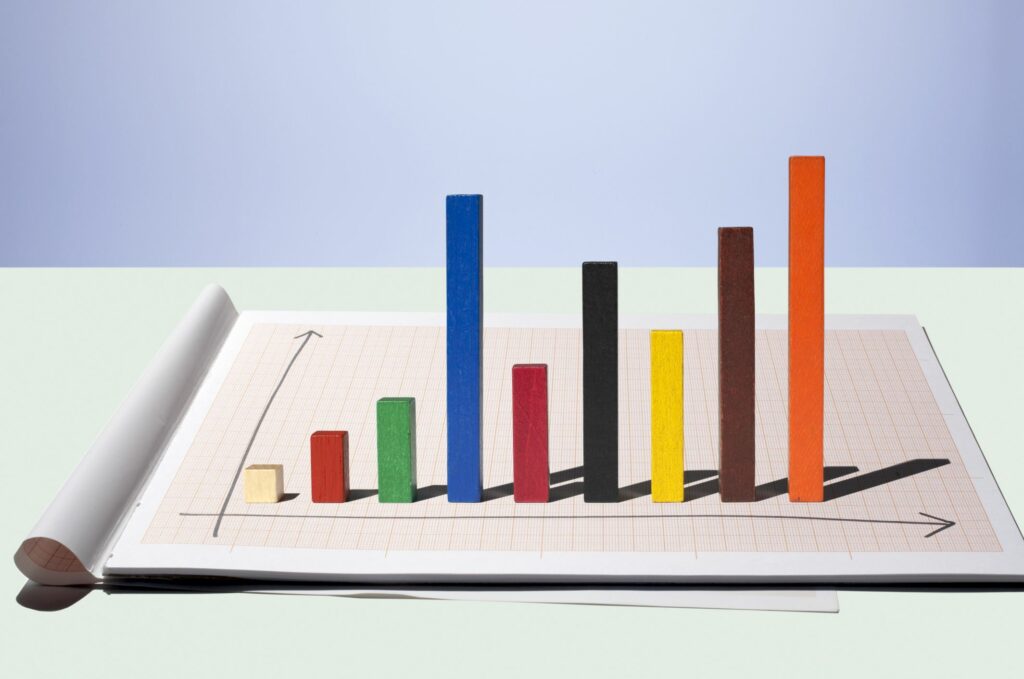
Pokud pracujete s aplikací Microsoft Excel, ušetřete čas a zapůsobte na svého šéfa pomocí funkce Excel MATCH k vyhledání pozice hodnoty v řádku, sloupci nebo tabulce. Tato funkce vrací číslo, které označuje první relativní polohu dat v seznamu, poli nebo vybraném rozsahu buněk. Funkce MATCH je užitečná, když je položka místo v seznamu je potřeba místo samotné položky. Zde je návod, jak použít tuto vyhledávací a referenční funkci v aplikaci Excel. Pokyny v tomto článku platí pro Excel 2019, 2016, 2013, 2010 a 2007; Excel pro Microsoft 365; Excel Online; Excel pro Mac; Excel pro iPad; Excel pro iPhone; a Excel pro Android.
Syntaxe funkce MATCH
Syntaxe funkce odkazuje na rozložení funkce a zahrnuje název funkce, závorky, oddělovače čárky a argumenty. Syntaxe funkce MATCH je: = MATCH (Vyhledávací_hodnota,Vyhledávací pole,Match_type)
zadejte = „kód“>
Argumenty funkce MATCH
Jakýkoli vstup, který dáte funkci, se nazývá argument. Většina funkcí nalezených v aplikaci Excel vyžaduje pro správný výpočet určité zadání nebo informace. Toto jsou argumenty funkce MATCH:
Vyhledávací_hodnota
Lookup_value (required) je hodnota, kterou chcete najít v seznamu dat. Tento argument může být číslo, text, logická hodnota nebo odkaz na buňku.
Vyhledávací pole
Lookup_array (required) je rozsah prohledávaných buněk.
Match_type
Match_type (volitelné) říká Excelu, jak porovnat Lookup_value s hodnotami v Lookup_array. Výchozí hodnota tohoto argumentu je 1. Možnosti jsou -1, 0 nebo 1.
- Pokud Match_type se rovná 1 nebo je vynechán, MATCH najde největší hodnotu, která je menší nebo rovna Lookup_value. Data Lookup_array musí být řazena vzestupně.
- Pokud se Match_type rovná 0, MATCH najde první hodnotu, která se přesně rovná Lookup_value. Data Lookup_array lze řadit v libovolném pořadí.
- Pokud se Match_type rovná -1, MATCH najde nejmenší hodnotu, která je větší nebo rovna Lookup_value. Data Lookup_array musí být seřazeny v sestupném pořadí.
Jak používat funkci MATCH v aplikaci Excel
Příklad MATCH ukázaný v tomto kurzu používá funkci k nalezení polohy termínu Gizmos v seznamu zásob. Syntaxi funkce lze zadat ručně do buňky nebo pomocí vestavěných funkcí aplikace Excel, jak je znázorněno zde.
Zadání funkce MATCH a argumentů:
-
Otevřete prázdný list aplikace Excel a zadejte data do sloupců C, D a E, jak je znázorněno na obrázku níže. Buňku D2 nechte prázdnou, protože konkrétní buňka bude hostitelem funkce.
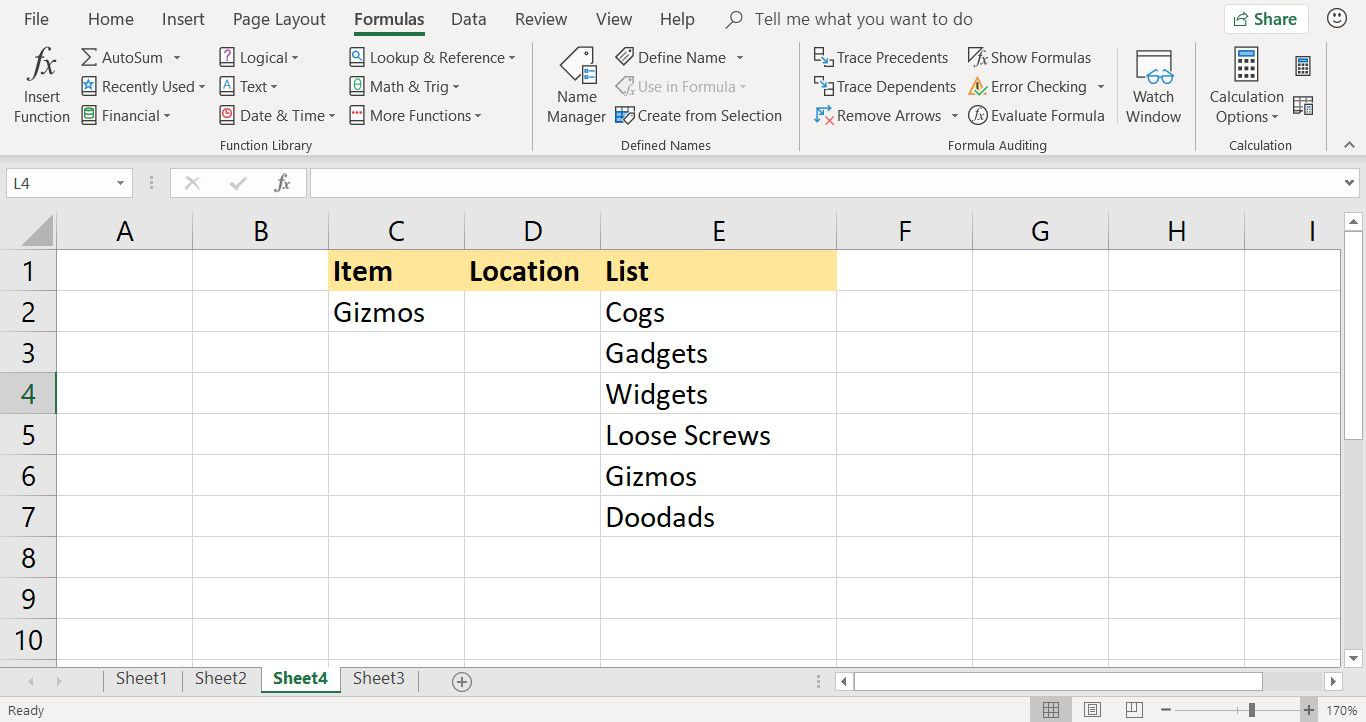
-
Vybrat buňka D2 aby se stala aktivní buňkou.
-
Vybrat Vzorce záložka stuha Jídelní lístek.
-
Vybrat Vyhledávání a reference otevřít Funkce rozbalovací seznam.
-
Vybrat ZÁPAS v seznamu otevřete Argumenty funkcí dialogové okno. (V aplikaci Excel pro Mac Formula Builder otevře.)
-
Umístěte kurzor do Vyhledávací_hodnota Textové pole.
-
Vybrat buňka C2 v listu zadejte odkaz na buňku.
-
Umístěte kurzor do Vyhledávací pole Textové pole.
-
Zvýraznit buňky E2 až E7 v listu zadejte rozsah.
-
Umístěte kurzor do Match_type Textové pole.
-
Zadejte číslo 0 na tomto řádku najdete přesnou shodu s údaji v buňce D3.
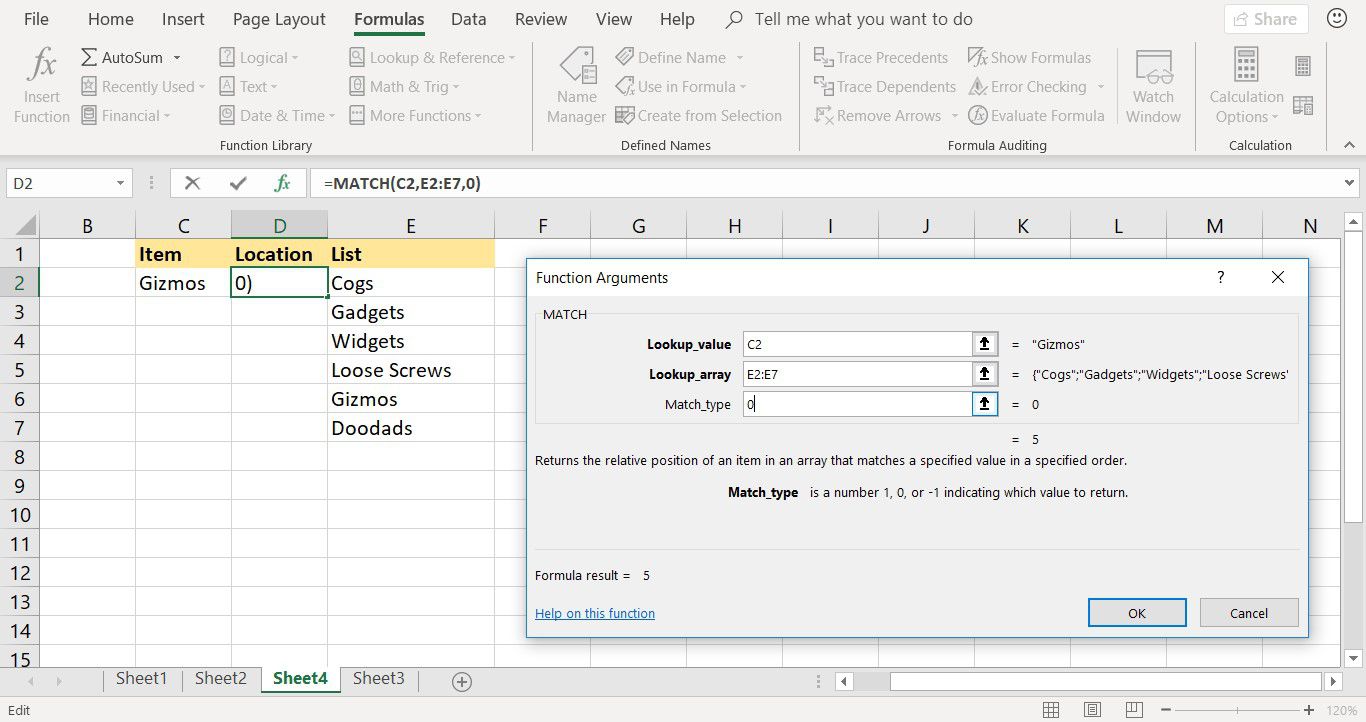
-
Vybrat OK k dokončení funkce. (V aplikaci Excel pro Mac vyberte Hotovo.)
-
Číslo 5 se od tohoto termínu objevuje v buňce D3 Gizmos je pátá položka shora v seznamu zásob.
-
Když vyberete buňku D3, zobrazí se na řádku vzorců nad listem kompletní funkce. = MATCH (C2, E2: E7,0)
Zkombinujte ZÁPAS s dalšími funkcemi aplikace Excel
Funkce MATCH se obvykle používá ve spojení s dalšími vyhledávacími funkcemi, jako je VLOOKUP nebo INDEX, a používá se jako vstup pro argumenty jiné funkce, například:
- Argument col_index_num pro VLOOKUP.
- Argument row_num pro funkci INDEX.